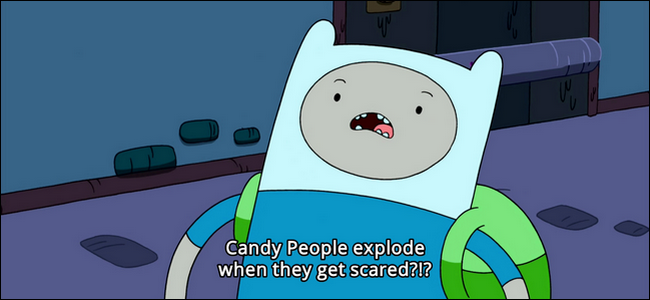
Ya sea que necesite subtítulos para evitar despertar a los niños o si no entiende los acentos regionales, Plex Media Center facilita la descarga y el uso de subtítulos con todas sus películas y programas de televisión.
De forma predeterminada, Plex no usa automáticamente los subtítulos existentes ni descarga otros nuevos en su nombre. Pero con algunos ajustes menores, puede configurar Plex para que descargue y use subtítulos automáticamente en un proceso tan fluido que nunca tendrá que esforzarse para comprender lo que los actores están diciendo nuevamente. Mejor aún, debido a que Plex utiliza una base de datos centralizada, los cambios que realice y los subtítulos que descargue están disponibles en todos sus dispositivos.
Plex puede hacer esta hazaña de magia de automatización gracias a un agente de raspado de medios . Los agentes son pequeñas aplicaciones de ayuda que se encuentran en Plex (y otras plataformas de servidores de medios) que analizan sus medios y utilizan bases de datos de Internet para localizar información sobre esos medios; en este caso, identifican qué es una película o episodio de televisión en particular y luego obtienen los subtítulos adecuados .
Echemos un vistazo a cómo activar el soporte de subtítulos, configurar el agente de subtítulos y asegurarnos de que nuestra biblioteca esté actualizada con subtítulos para todo.
Cómo activar los subtítulos de Plex de forma predeterminada
Este paso no es necesario; siempre puede activar y desactivar los subtítulos usando el menú en pantalla mientras mira sus medios Plex, pero si se tomó la molestia de buscar un artículo sobre los subtítulos del servidor Plex Media, probablemente sea bastante seguro suponga que usa mucho los subtítulos.
Si desea tener los subtítulos activados de forma predeterminada todo el tiempo (en lugar de activarlos cada vez que mira un video), puede hacerlo fácilmente con una sola configuración de servidor. Mientras está conectado a la interfaz web de su Plex Media Server, haga clic en el icono Configuración en la esquina superior derecha de la barra de herramientas, seleccione «Servidor» en la barra de navegación superior.
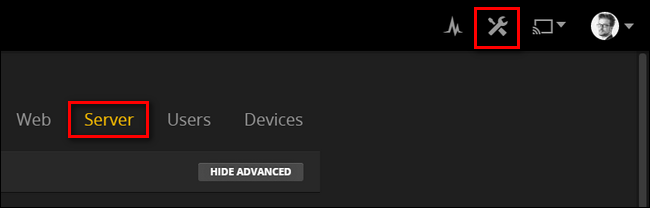
En el menú Servidor, seleccione «Idiomas» en la columna de navegación de la izquierda.
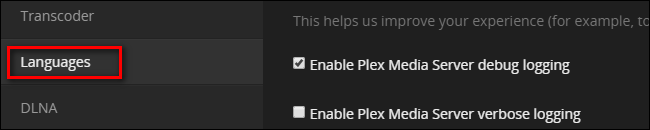
Dentro del menú Idiomas, encontrará una única casilla de verificación para «Seleccionar automáticamente pistas de audio y subtítulos». Revisa la caja. Confirme que el cuadro de selección «Preferir pista de audio en» esté configurado en su idioma de audio preferido. En «Modo de subtítulos» puede configurarlo para que utilice subtítulos solo con audio extranjero o con todos los medios. La mayoría de la gente querrá optar por el primero, pero si está leyendo este artículo y usa subtítulos para todos sus programas, probablemente querrá elegir el segundo. Asegúrese de elegir «siempre habilitado». Finalmente, seleccione su idioma de subtítulos preferido y luego haga clic en «Guardar cambios».
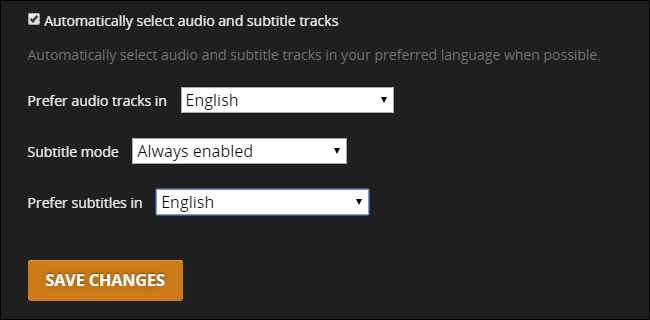
En este punto, Plex usará subtítulos automáticamente, si los encuentra. Sin embargo, si no todos tus medios tienen subtítulos, deberás realizar otro paso para completar el rompecabezas.
Cómo habilitar la descarga automática de subtítulos
Mientras aún se encuentra en el menú Servidor del último paso, seleccione «Agentes» en la columna de navegación de la izquierda.
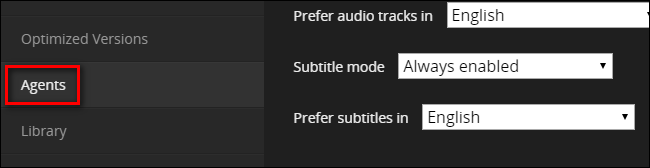
Dentro del menú de configuración de Agentes, haga clic en «Películas» y luego en «Película Plex» para ver qué agentes están activos y en qué orden se accede a ellos. De forma predeterminada, la única marcada es «Plex Movie», el agente nativo de Plex.
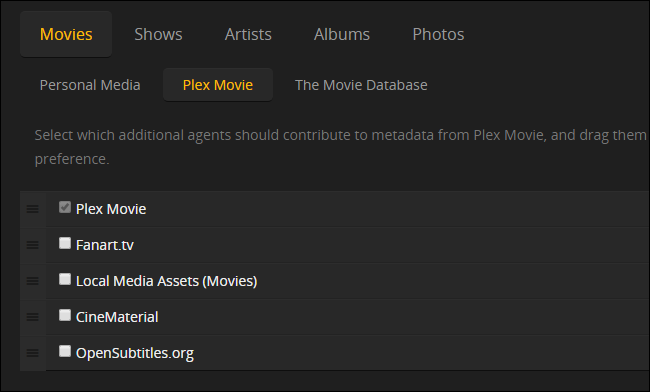
Marque «OpenSubtitles.org» y arrástrelo a la parte superior de la lista para activarlo y priorizarlo., Así:

Una vez que haya verificado y colocado la entrada, haga clic en el engranaje ubicado en el extremo derecho de la entrada de OpenSubtitles.
Esto abrirá el menú de preferencias para las descargas de subtítulos. Puede ignorar el bit de nombre de usuario y contraseña y simplemente seleccionar el idioma o idiomas en los que desea que se descarguen los subtítulos. Es importante que realice este paso, porque las preferencias de idioma que establecimos anteriormente en el menú Servidor> Idioma no se comparten con OpenSubtitles agente.
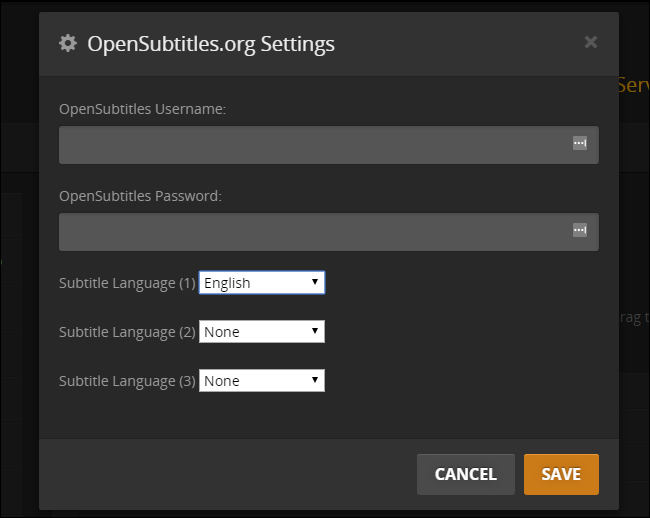
Repita este proceso en la categoría «Shows» seleccionando la entrada «TheTVDB» y marcando / moviendo la entrada OpenSubtitles nuevamente:
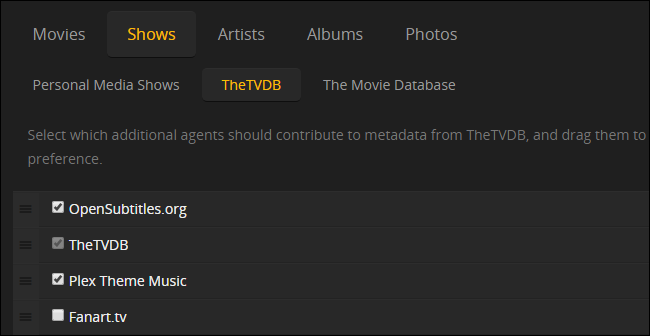
Su selección de idioma de OpenSubtitles de la sección Películas debería persistir, pero verifíquelo de todos modos haciendo clic en el engranaje de configuración al lado de la entrada del agente nuevamente.
En este punto, le ha dicho a Plex que desea que descargue automáticamente subtítulos para películas y programas de televisión a través de OpenSubtitles.org. Solo queda un último paso.
Refresh Your Libraries to Download Subtitles
Now that you’ve set everything up you may have noticed something. There are no subtitles to be found anywhere in the entries for your movies and TV shows. Pick any random show or movie from your collection and, in the library view of the Plex Media Server control panel, you’ll see entries like this everywhere:
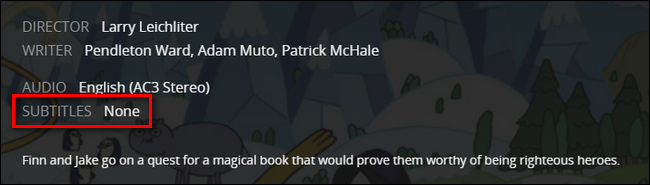
The issue is that Plex only activates the metadata agents when either 1) the media enters your collection for the first time or 2) you initiate a manual refresh of the individual item, the season/collection it is in, or the entire library. While all new media will get automatic subtitle downloads without any intervention on your behalf, you’ll need to trigger a refresh of your library so the OpenSubtitles agent will activate on all your old media.
Select any and all libraries you wish to refresh with subtitles and look for the setting icon in the upper right corner. Click the icon and select “Refresh All”. Note that clicking the update icon, the little circular arrow, will not suffice as that will only look for new items that need metadata and subtitles, not check all your existing media for subtitles.

You’ll only have to do this once per library as, from now on per the settings we configured in the previous section, incoming media will get subtitles automatically.
Once you’ve refreshed your library, just pick a TV show or movie to watch and bask in the glory of automatic subtitles which, by our selection earlier in the tutorial, are on by default:

If the subtitles aren’t on because you opted to leave them off by default, don’t worry—they’re still there. While the process varies slightly based on what media client you’re using to connect to your Plex Media Server (e.g. Rasplex, the iOS Plex app, watching in your browser while connected to the Plex server), you should see a little comic book style speech bubble in the menu when you pause the media, like so:

Select that icon to turn subtitles on and off or to switch between available subtitles.
That’s all there is to it: with a few adjustments in the settings menu you can enjoy automatically downloaded subtitles on all your movies and TV shows.